海尔电脑BIOS设置图解大全
随着电脑技术的不断进步,BIOS(Basic Input Output System,基本输入输出系统)设置成为了用户对电脑进行性能调优和问题诊断的重要步骤。对于海尔电脑用户来说,了解并掌握BIOS的设置方法,不仅可以提升电脑的使用体验,还能有效解决启动、硬件兼容等常见问题。本文将结合图解详细介绍海尔电脑BIOS的设置流程,帮助广大用户快速上手。
一、什么是BIOS及其作用
BIOS是主板中的固件程序,负责初始化硬件设备并启动操作系统。它控制着电脑的启动顺序、硬件参数、风扇转速、电压状态等。通过BIOS设置,用户可以灵活调整电脑的性能表现,例如开启或关闭集成显卡、调整内存频率、启用硬盘AHCI模式等。
二、进入海尔电脑BIOS的方法
不同型号的海尔电脑进入BIOS的方法可能略有差异,但大多数海尔台式机和笔记本电脑均采用在开机时按下“Delete(Del)”键或“F2”键进入BIOS设置界面。具体步骤如下:
1. 电脑开启或重启后,屏幕黑屏时快速连续按下“Del”键或“F2”键。
2. 进入BIOS主菜单界面,常见画面为蓝底白字或黑底白字。
3. 如未进入,可重复以上步骤,或根据开机时屏幕左下角提示确定正确按键。
三、BIOS各项功能及设置说明
以下为海尔电脑BIOS常见界面和功能设置说明,并辅以对应图解示例:
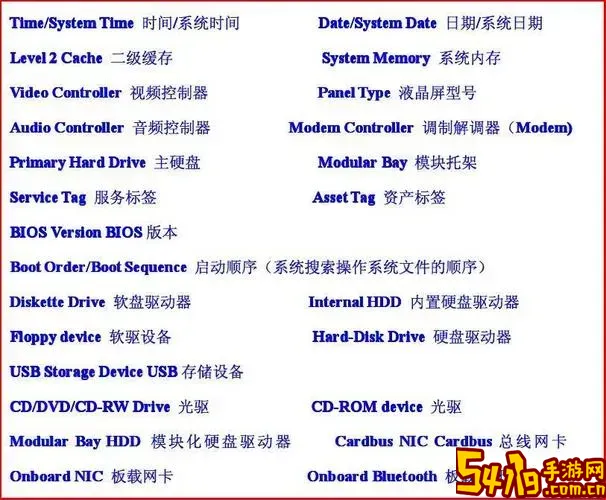
1. Main(主页面)
一般显示系统时间、日期、CPU型号、内存大小等基础信息。用户可直接使用键盘修改日期和时间,确保系统时间准确。

2.%20Advanced(高级设置)
此项涉及CPU、内存、硬盘控制器等详细硬件参数调节。例如启用/禁用虚拟化技术(VT-x)、调整内存频率、硬盘SMART监控。
3.%20Boot(启动顺序)
用户可设置电脑的启动顺序,比如优先从U盘启动,方便系统重装或启动PE工具。常用设置为将“USB%20HDD”或“Removable%20Devices”调整到启动顺序第一位。
4.%20Security(安全设置)
可设置BIOS密码和硬盘密码,保护电脑安全。建议用户设置密码前仔细确认密码,防止忘记造成无法进入系统的风险。
5.%20Exit(退出保存)
所有修改完成后,需选择“Save%20Changes%20and%20Exit”(保存更改并退出)才能使设置生效。若不想保存则选择“不保存退出”。
四、常见BIOS设置案例
针对海尔电脑用户常遇到的需求,以下列举几个典型BIOS设置案例:
1.%20设置U盘启动,重装系统
进入BIOS后,选择“Boot”菜单,将“USB%20HDD”调至第一启动项,保存退出。重启时插入U盘,系统即可从U盘启动进入安装界面。
2.%20开启Intel虚拟化技术
进入“Advanced”选项查找“Intel%20Virtualization%20Technology”,选择“Enabled”,保存退出后可以顺利运行虚拟机软件。
3.%20调整系统时间
在“Main”页面调整系统日期和时间,防止时间不准确导致软件授权或网络故障。
五、设置BIOS的注意事项
1.%20进入BIOS前建议做好重要数据备份。
2.%20修改高级参数应谨慎,避免出现硬件不兼容或启动失败。
3.%20设置密码后务必牢记,若忘记密码,恢复BIOS需拆机短接跳线,有一定操作风险。
4.%20如遇未知问题,可选择BIOS中的“Load%20Setup%20Defaults”(加载默认设置)恢复出厂状态。
六、总结
掌握海尔电脑BIOS的正确设置方法,可以帮助用户优化硬件性能,解决启动和兼容性问题,提高使用效率。建议用户在操作前详细阅读电脑说明书或咨询专业人士,确保安全顺利完成设置。本文提供的图解内容为您详细展示了海尔电脑BIOS常用功能和操作步骤,希望能够帮助广大用户轻松驾驭电脑启动和性能管理。
如需更多技术支持,也可以访问海尔官方网站或拨打客服热线进行咨询。